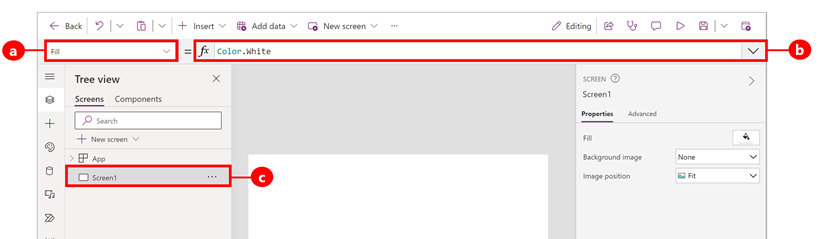Not
Bu sayfaya erişim yetkilendirme gerektiriyor. Oturum açmayı veya dizinleri değiştirmeyi deneyebilirsiniz.
Bu sayfaya erişim yetkilendirme gerektiriyor. Dizinleri değiştirmeyi deneyebilirsiniz.
Tuval uygulamanızı, yalnızca değerleri hesaplamak ve diğer görevleri gerçekleştirmekle (Excel’de yaptıkları gibi) kalmayıp, aynı zamanda kullanıcı girişine yanıt veren (uygulamanın gerektirdiği şekilde) formüllerle yapılandırın.
- Excel’de, hücre doldurma ve tablo ile grafik oluşturma gibi işlemler yapan formüller oluşturursunuz.
- Power Apps'te ise hücreler yerine denetimleri yapılandırarak benzer formüller oluşturursunuz. Ayrıca, elektronik tablolar yerine özellikle uygulamalar için geçerli olan formüller oluşturursunuz.
Örneğin, kullanıcılar bir düğme seçtiğinde, kaydırıcıyı ayarladığında veya başka bir şekilde giriş sağladığında uygulamanızın nasıl yanıt vereceğini belirlemek üzere bir formül oluşturun. Bu formüller farklı bir ekran gösterebilir, uygulama dışındaki bir veri kaynağını güncelleştirebilir veya mevcut bir tablodaki veri alt kümesini içeren bir tablo oluşturabilir.
Formülleri çok çeşitli senaryolar için kullanabilirsiniz. Örneğin, cihazınızın GPS’sini, bir harita denetimini veya Location.Latitude ve Location.Longitude özelliklerinden yararlanan bir formülü kullanarak geçerli konumunuzu görüntüleyebilirsiniz. Siz hareket ettikçe, harita konumunuzu otomatik olarak izler.
Bu makalede formüllerle çalışma hakkında yalnızca genel bir bakış sunulmaktadır. Daha fazla ayrıntı için formül başvurusunun yanı sıra işlev, işleç ve kullanabileceğiniz diğer yapı taşlarını içeren tam listeye göz atın.
Önkoşullar
- Power Apps için kaydolun ve kimlik bilgilerinizle oturum açın.
- Power Apps'te Denetimleri yapılandırma hakkında bilgi edinin.
Power Fx formül çubuğunu kullanma
Power Fx formül çubuğu, uygulamalarınız için formüller yazmanın daha sezgisel ve etkili bir yolunu sunar. Formül çubuğunu kullanmak için şu adımları izleyin:
- Uygulamanızı Power Apps Studio'da düzenleme için açın.
- Ekranın üst kısmındaki formül satırını seçerek açın.
- Formülünüzü çubukta yazmaya başlayın. Siz yazarken, formül satırı girişinizle eşleşen işlevler için öneriler sunar.
- Bitirinceye kadar formülünüzü yazmaya devam edin veya önerileri seçin.
Bir değeri göster
Excel’de 42 sayısı veya Merhaba Dünya tümceciği gibi belirli bir veriyi hücreye yazarak girebilirsiniz. Bu hücre, verileri tam olarak yazdığınız gibi gösterir. Power Apps'te, bir etiketin Text özelliğini, çift tırnak işaretleri içine alınmış istediğiniz tam karakter dizisine ayarlayarak benzer şekilde değişmeyen bir veri belirtebilirsiniz.
Boş tuval uygulaması oluşturun.
Formül çubuğu ekranın üstünde bulunur.
- Özellik listesi: Her denetim ve ekran bir özellikler kümesine sahiptir. Belirli bir özelliği seçmek için bu listeyi kullanın.
- Formül: Bu özellik için hesaplanacak olan ve değerler, işleçler ve işlevlerden oluşan formül. Yazma işlemi sırasında IntelliSense; formülde, söz diziminde ve hatalarda önerilerle size yardımcı olur.
- Seçilen denetim: Formül çubuğunda, seçili denetimin veya bir denetim seçili değilse ekranın özelliklerini görüp düzenleyebilirsiniz.
Ekrana bir Etiket denetimi ekleyin.
Bir etiket eklediğinizde, denetimin ne göstereceğini belirleyen Text özelliği otomatik olarak özellik listesinde gösterilir. Varsayılan olarak, bu özelliğin değeri "Metin" şeklindedir.
Text özelliğinin değerini, formül çubuğunda çift tırnak işaretleri arasına ilgili dizeyi yazarak "Merhaba Dünya" olarak ayarlayın:
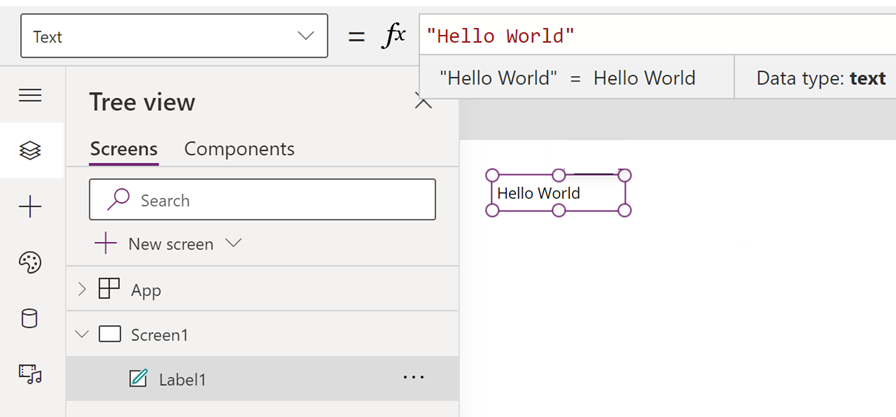
Etiket, yazmakta olduğunuz bu yeni değeri yansıtır. Siz yazarken ekranda sarı ünlem simgeleri gösterilebilir. Bu simgeler hataları gösterir, ancak geçerli bir değer girildikten sonra bunlar kaybolur. Örneğin, her iki ucunda çift tırnak işareti olmayan bir dize geçerli değildir.
Excel’de, 42 gibi bir sayıyı bir hücreye yazarak veya =SUM(30,12) gibi bu sayıya çözümlenen bir formül girerek gösterebilirsiniz. Power Apps'te etiket gibi bir denetimin Text özelliğini 42 veya Sum(30,12) değerine ayarlayarak aynı etkiyi elde edebilirsiniz. Çalışma sayfasındaki veya uygulamadaki diğer değişikliklerden bağımsız olarak, hücre ve etikette bu sayı gösterilir.
Not
Power Apps'te bir formülün başına Excel'de yaptığınız gibi bir eşittir işareti veya artı işareti koymazsınız. Formül çubuğu, buraya yazdığınız her şeyi varsayılan olarak bir formül kabul eder. Ayrıca, daha önce bir metin dizesi belirtmek için yaptığınızın aksine, formülü tırnak işaretleri (") arasına almazsınız.
Etiketin Text özelliğinde "Merhaba Dünya" ifadesini Sum(1,2,3) ile değiştirin.
Siz yazarken, formül çubuğu bu işleve ilişkin açıklamaları ve beklenen bağımsız değişkenleri göstererek size yardımcı olur. "Merhaba Dünya" ifadesindeki son çift tırnak işaretinde olduğu gibi, bu formülün son parantezini yazana kadar ekranda bir hatayı gösteren kırmızı bir çarpı işareti gösterilir.
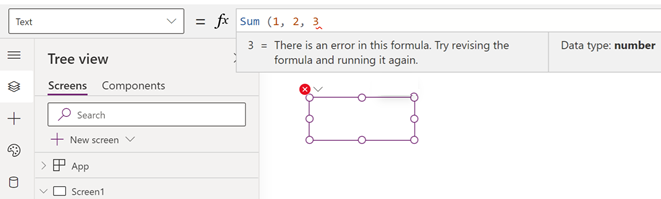
Son parantez eklenmiş tamamlanmış formül:
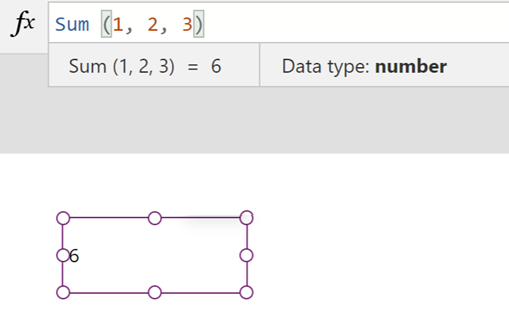
Girişi temel alarak bir değeri değiştirme
Excel’de A2 ve A1 hücrelerinin içerdiği değerlerin toplamını göstermek üzere bir hücreye =A1+A2 yazarsınız. Bu değerlerin herhangi biri veya ikisi birden değişirse, formülü içeren hücre güncelleştirilmiş sonucu otomatik olarak gösterir.
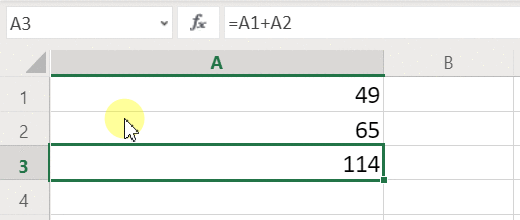
Power Apps’te bir ekrana denetimler ekleyerek ve özelliklerini ayarlayarak benzer bir sonuç elde edebilirsiniz. Bu örnekte Label1 adından bir etiket denetimi ve TextInput1 ve TextInput2 olarak adlandırılmış iki Metin girişi denetimi gösterilmektedir. Label1 denetimine bir formül ekleyebilirsiniz; böylece TextInput1 ve TextInput2'ye bir sayı girdiğinizde, bunlar toplanır ve Label1'de görüntülenir.
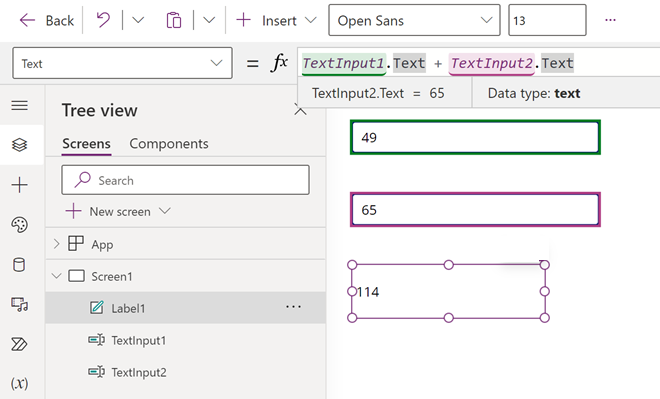
Text-input denetimlerine yazdığınız sayılara bakılmaksızın, Text özelliği aşağıdaki formüle ayarlandığından etikette her zaman bu sayıların toplamı gösterilir: TextInput1.Text + TextInput2.Text.
Excel’de, örneğin negatif değerleri kırmızı renkte göstermek için, koşullu biçimlendirme formülleri kullanabilirsiniz. Power Apps'te yalnızca bir denetimin birincil değerini değil, aynı zamanda renk gibi özellikleri belirlemek için de formülleri kullanabilirsiniz.
Bu örnekte, etiketin Color özelliğine ilişkin bir formül negatif değerleri otomatik olarak kırmızı renkte gösterir. If, büyük olasılıkla Excel'den çok aşina olduğunuz bir işlevdir:
If( Value(Label1.Text) < 0, Color.Red, Color.Black )

Kullanıcı girişini temel alarak bir rengi değiştirme
Uygulamanızın görünümünün veya davranışının kullanıcılar tarafından değiştirilebilmesi için uygulamanızı formüllerle yapılandırabilirsiniz. Örneğin, yalnızca kullanıcının belirttiği bir metin dizesini içeren verileri göstermek için bir filtre oluşturabilirsiniz. Kullanıcıların bir veri kümesini, veri kümesindeki belirli bir sütuna göre sıralamasına izin verebilirsiniz.
Bu örnekte kullanıcıların bir veya daha fazla kaydırıcıyı ayarlayarak ekran rengini değiştirebilmesini sağlayabilirsiniz.
Önceki prosedürlerde bulunan denetimleri kaldırın ve daha önce yaptığınız gibi boş bir uygulama oluşturup uygulamaya üç kaydırıcı denetimi ekleyin. Ekle sayfasının arama kutusunda kaydırıcı denetimini arayarak Giriş altında denetimi bulabilirsiniz. Kaydırıcıları eklemek için denetimi tuvale sürükleyip bırakın.
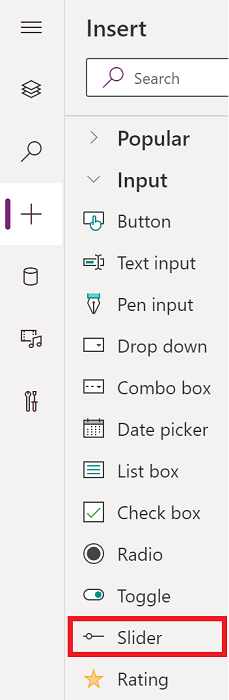
Kaydırıcıları üst üste gelmeyecek şekilde düzenleyin, üç etiket ekleyin ve etiketleri Kırmızı, Yeşil ve Mavi metin gösterecek şekilde yapılandırın.
Her kaydırıcının Maks özelliğini 255'e ayarlayın (varsayılan 100'dür); bu, RGBA işlevi için bir renk bileşeninin maksimum değeridir.
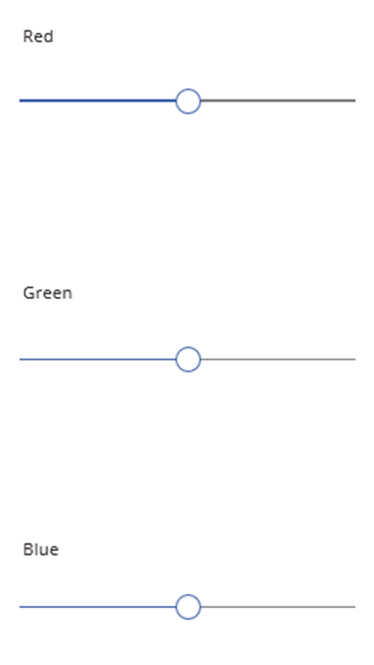
Herhangi bir kontrolün seçimini kaldırmak için ekranı seçin ve ardından ekranın Doldur özelliğini şu formüle ayarlayın: RGBA( Slider1.Value, Slider2.Value, Slider3.Value, 1 ). Ekranınız, kaydırıcıların mevcut konumlarını yansıtan koyu griye döner.
Formülde, özellik seçiciyi kullanarak kontrol özelliklerine erişebilirsiniz. Örneğin Slider1.Value, kaydırıcının Değer özelliğini ifade eder ve kullanıcının kaydırıcıyı Min ile Maks değerleri arasında nereye yerleştirdiğini yansıtır.
Uygulamayı önizleyin ve kaydırıcıları ayarlayın. Ekranın arka plan rengini değiştirmek için her denetimin nasıl renk kodlu olduğunu görürsünüz.
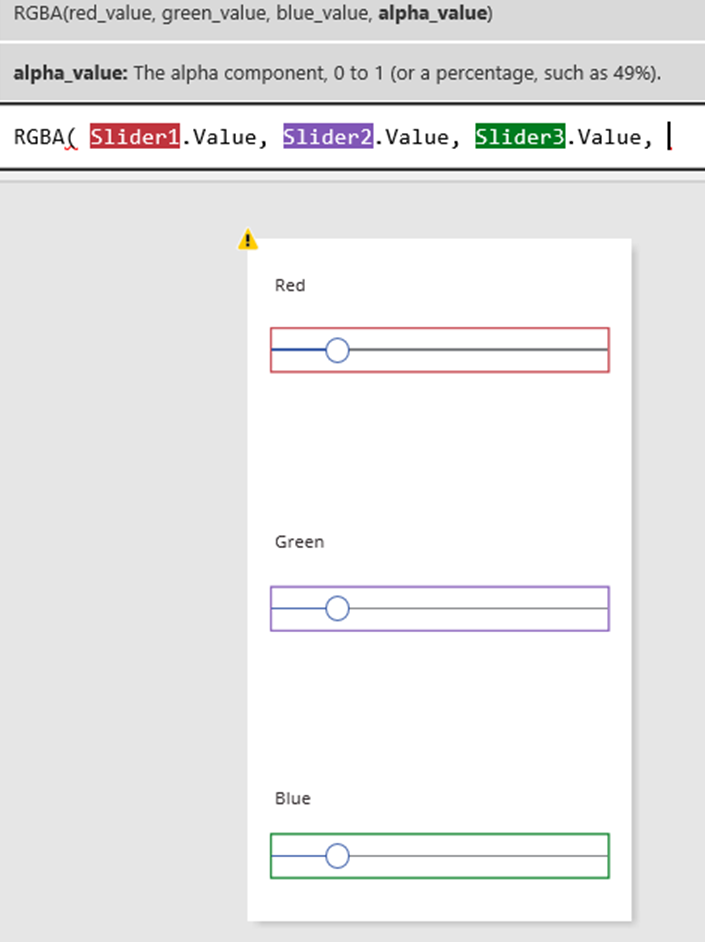
Her kaydırıcı değiştikçe, RGBA işlevini içeren formül yeniden hesaplanır ve ekranın görünüşünü hemen değiştirir.
Uygulama davranışını yönetme
Formülleri yalnızca hesaplamalar yapmak ve görünümü değiştirmek için değil, eylemler yapmak için de kullanabilirsiniz. Örneğin, bir düğmenin OnSelect özelliğini Navigate işlevini içeren bir formüle ayarlayabilirsiniz. Bir kullanıcı bu düğmeyi seçtiğinde, formülde belirttiğiniz ekran görüntülenir.
Navigate ve Collect gibi bazı işlevleri yalnızca davranış formüllerinde kullanabilirsiniz. Bir işlevi yalnızca bu bağlamda kullanabiliyorsanız formül başvurusu bunu belirtir.
İşlevleri noktalı virgül (;) ile ayırarak, bir davranış formülünde birden fazla işlem yapabilirsiniz. Örneğin, bir bağlam değişkenini güncelleştirmek, bir veri kaynağına veri göndermek ve son olarak başka bir ekrana gitmek isteyebilirsiniz.
Kategoriye göre özellikler listesini görüntüleme
Özellikler listesi özellikleri alfabetik olarak gösterir, ancak örneğin Etiket1 gibi bir denetimi seçip Özellikler bölmesinde Gelişmiş sekmesini seçerseniz, bir denetimin tüm özelliklerini kategoriye göre düzenlenmiş olarak da görüntüleyebilirsiniz; bu denetim için uzun bir özellik listesi görürsünüz.
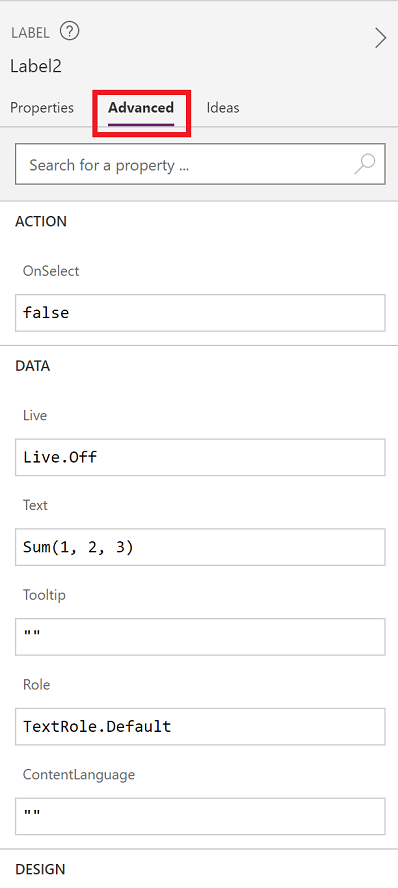
Formülleri doğrudan bu görünümde düzenleyebilirsiniz. Özellik aramasıyla, bu denetimin bir özelliğini hızlı bir şekilde bulabilir ve denetimin davranışını ve görünümünü değiştirebilirsiniz.
Formül söz dizimi
Okunabilirliğin artırılması ve uzun formülleri anlamanıza yardımcı olması için, formül çubuğuna formül yazdığınız sırada farklı söz dizimi öğeleri farklı renklerde görünür. Power Apps'teki renk kodu listesi aşağıda verilmiştir.